ペンツールはAdobe Illustratorの中でも中心的なツールの一つであり、正確なベクターグラフィックを作成することを可能にします。多くの初心者にとって、このツールのさまざまな機能や可能性をマスターすることは挑戦かもしれません。このガイドでは、デザインを作成するためにペンツールを効果的に活用する方法を段階的に説明します。また、このツールを使用する際の作業を容易にするいくつかのヒントやトリックも紹介します。
重要なポイント
- ペンツールは直線だけでなく曲線にも使用できます。
- 最良の結果を得るために、輪郭と塗りつぶしを試行することが重要です。
- 様々なキーコンビネーションやツールを使用して形状を後から編集できます。
- 練習が成功への鍵です。
ペンツールの活用方法
Adobe Illustratorの左側のツールバーにペンツールがあります。また、このコンテキストで覚えるであろう曲線ツールもあります。両方のツールを使用することで興味深い形状を作成することができます。
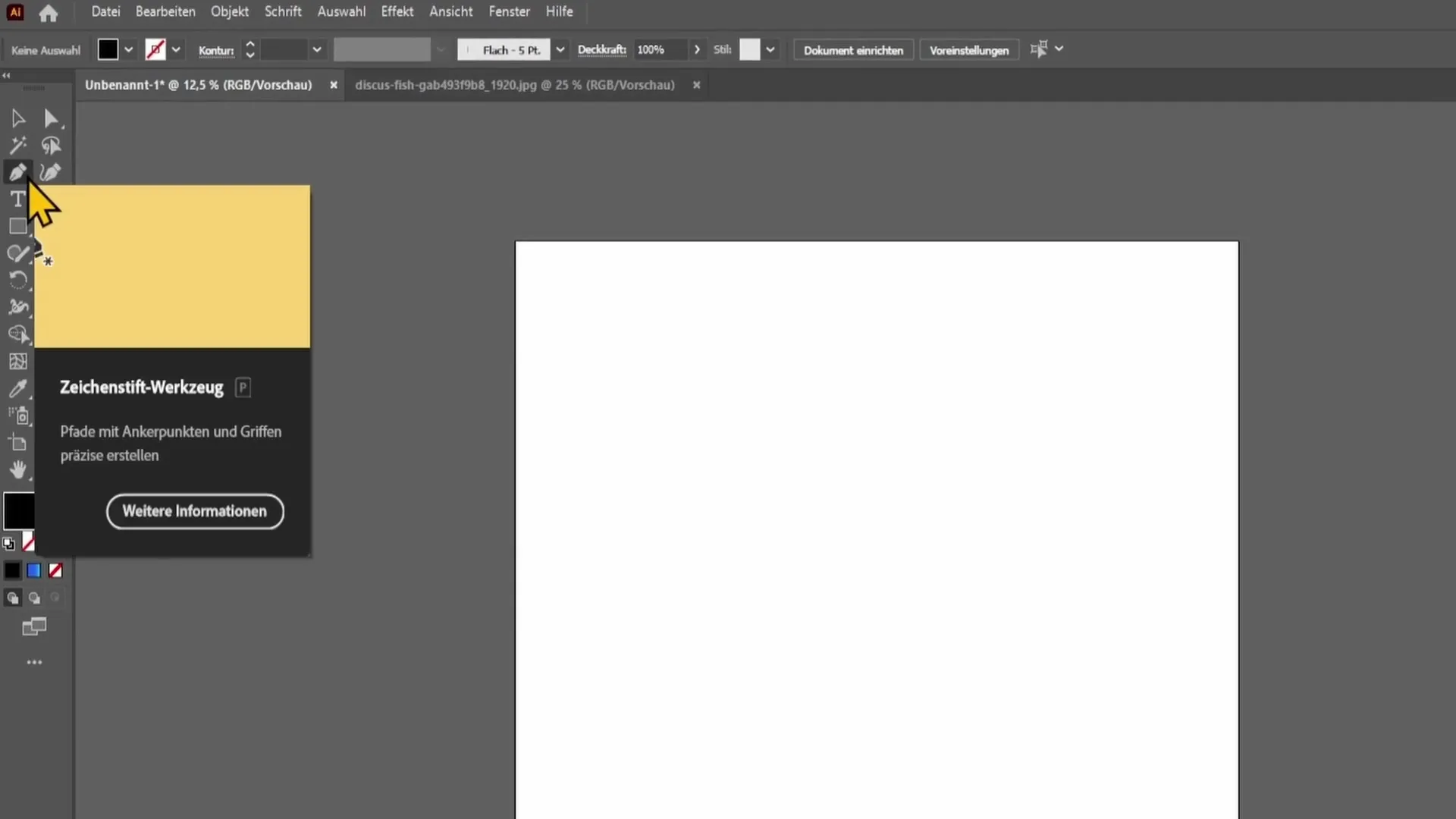
作業を始める前に、塗りつぶしと輪郭を選択することが重要です。ペンツールを使用する際は、左上に色を選択して塗りつぶしを描きます。塗りつぶしをしたくない場合は、単に赤い線をクリックして塗りつぶしを無効にすることができます。
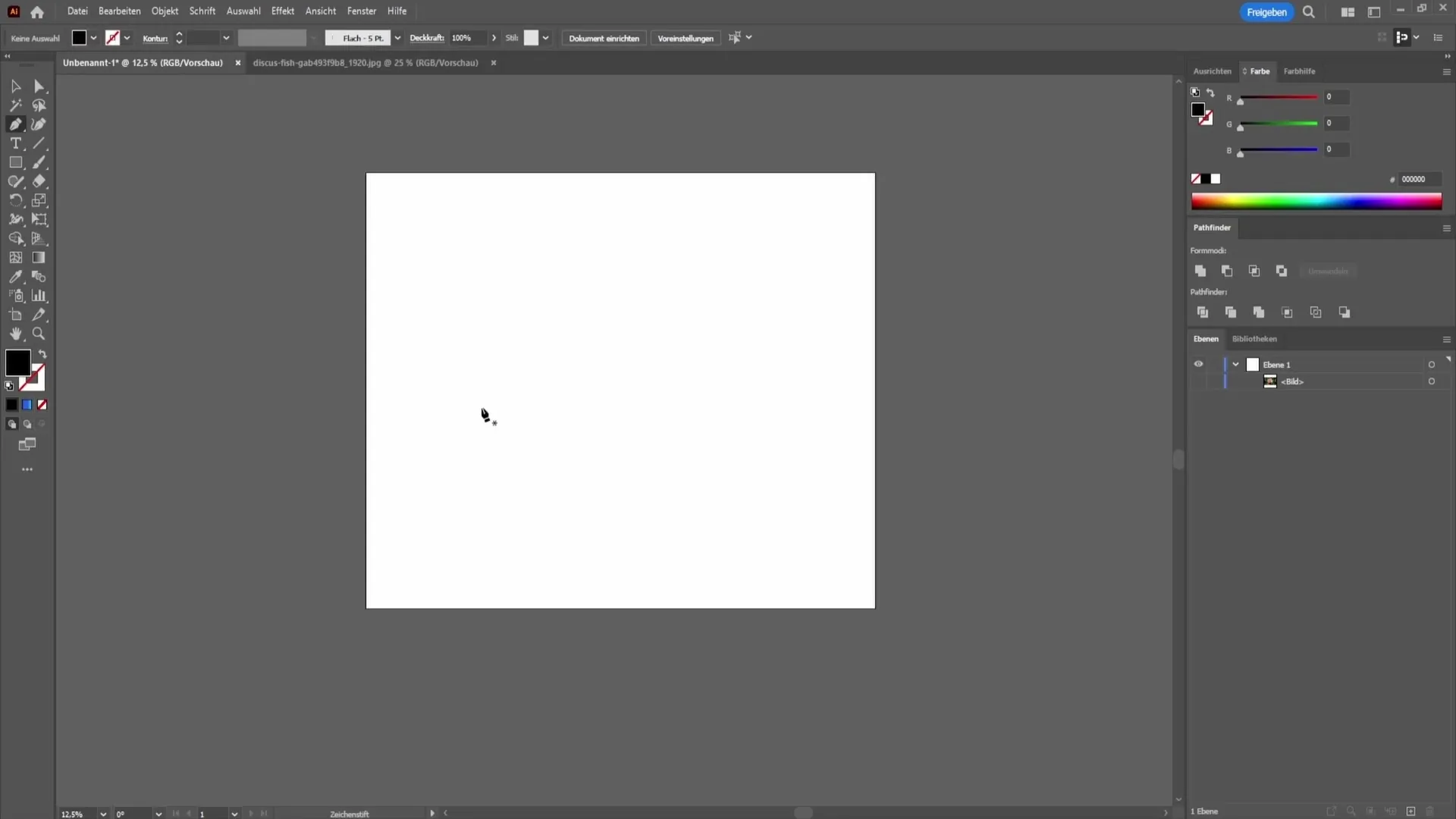
輪郭を追加したい場合は、色を選択し、輪郭の太さを設定してください。10ポイントの値はしばしば見やすく作業を容易にします。
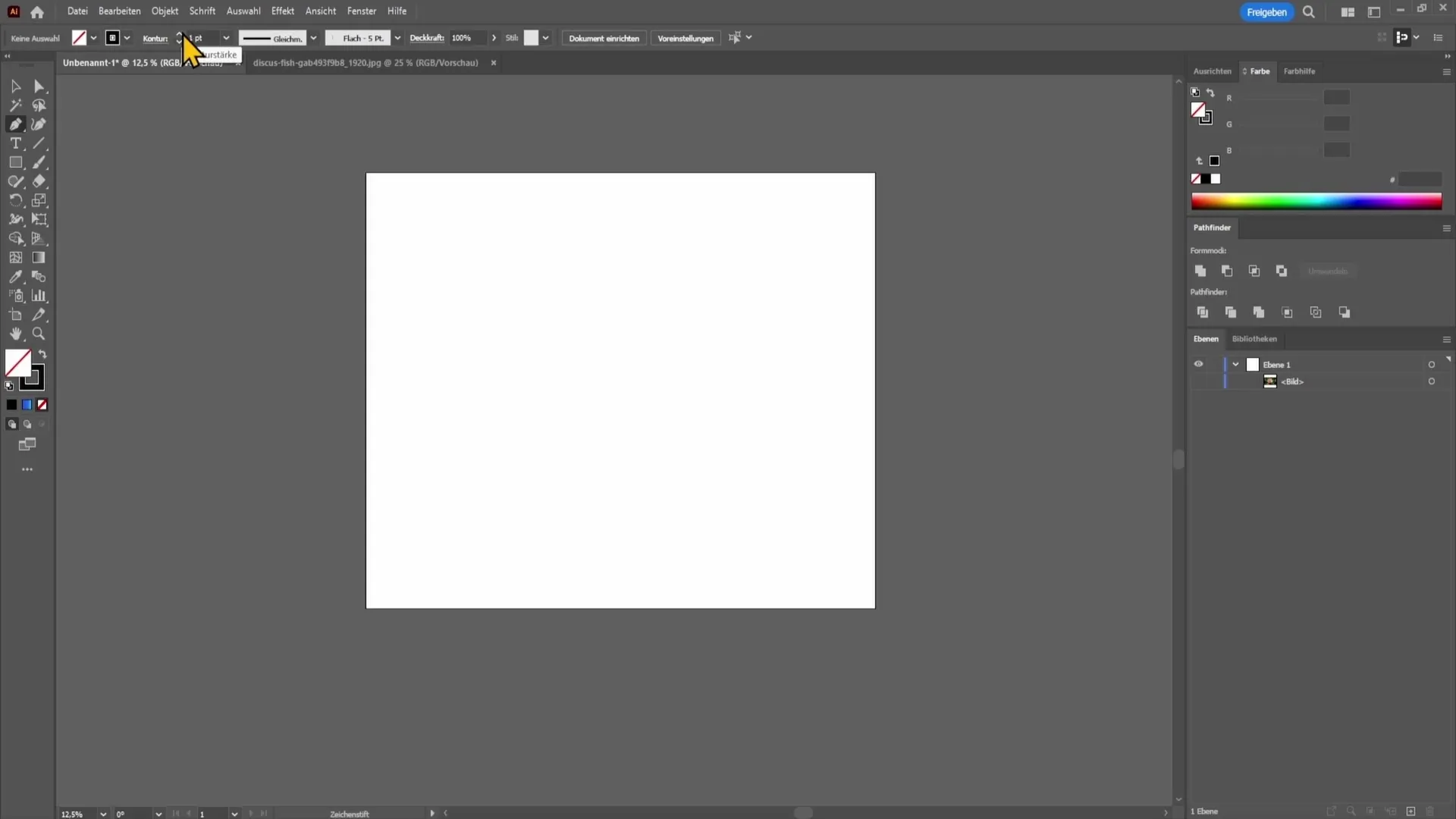
ペンツールの基本的な使用方法
ペンツールで最初の直線を引くには、単にポイントを設定するためにクリックしてください。別のクリックで次のポイントが設定され、直線が作成されます。
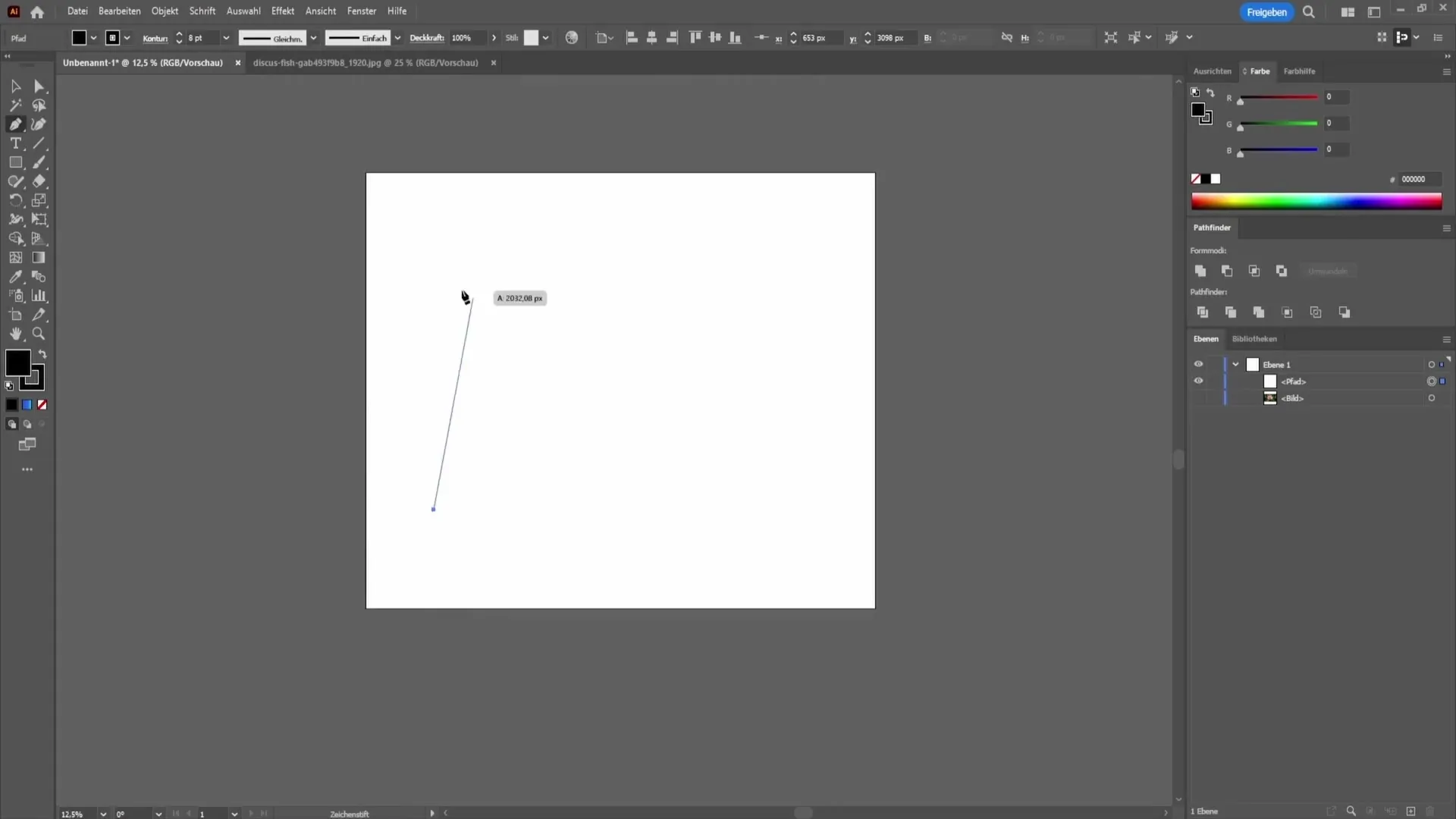
曲線を作成するには、左クリックを保持しながらマウスを引くことで曲線を作成します。希望する方向にマウスを動かすことで曲線を適切に調整するようにしましょう。
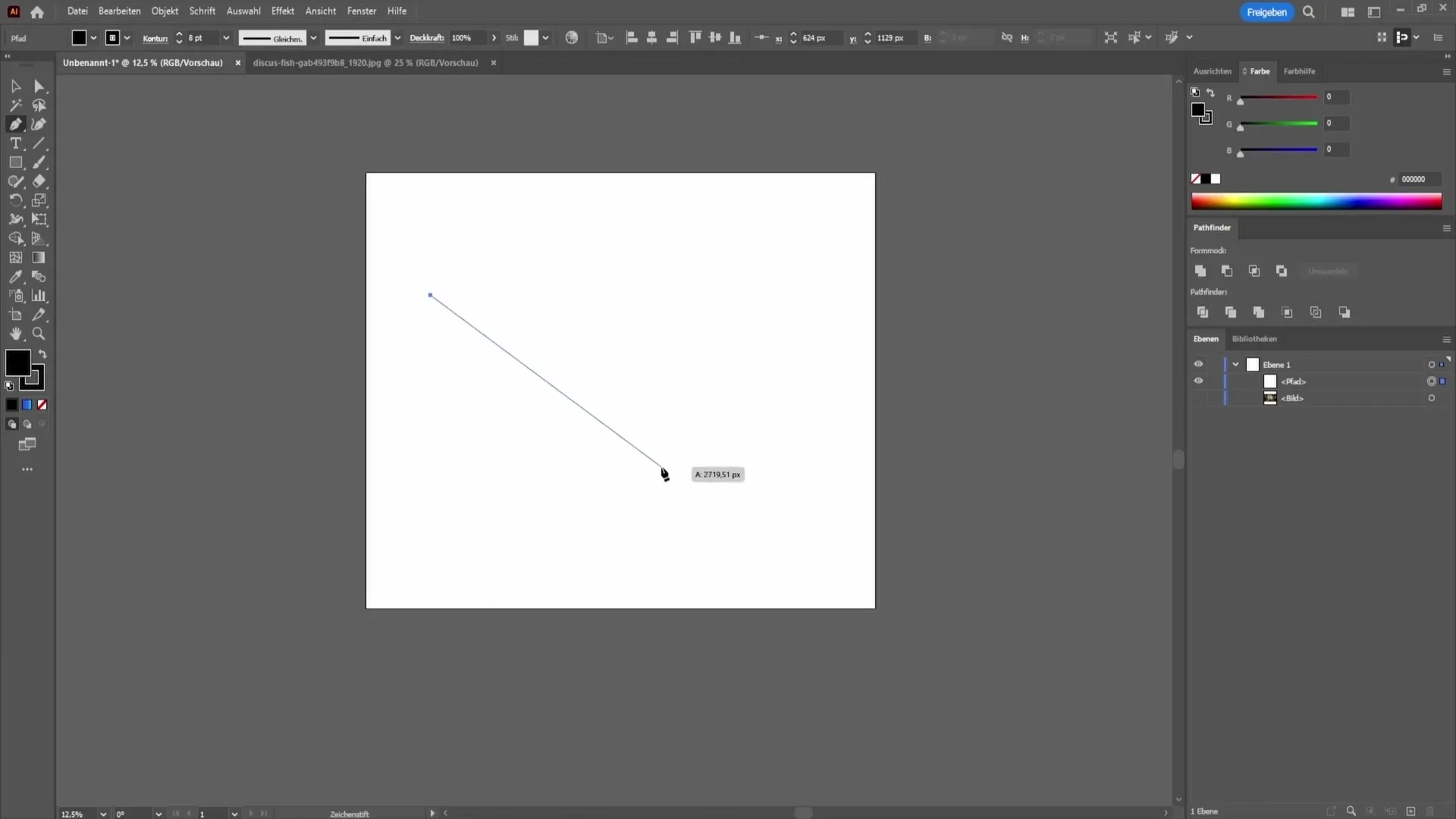
後から調整する
形状を描いた後、いつでもポイントを後から編集できます。制御キーを押しながらポイントを選択して移動したり、曲線を調整してより尖った形状や丸い形状を作成することができます。
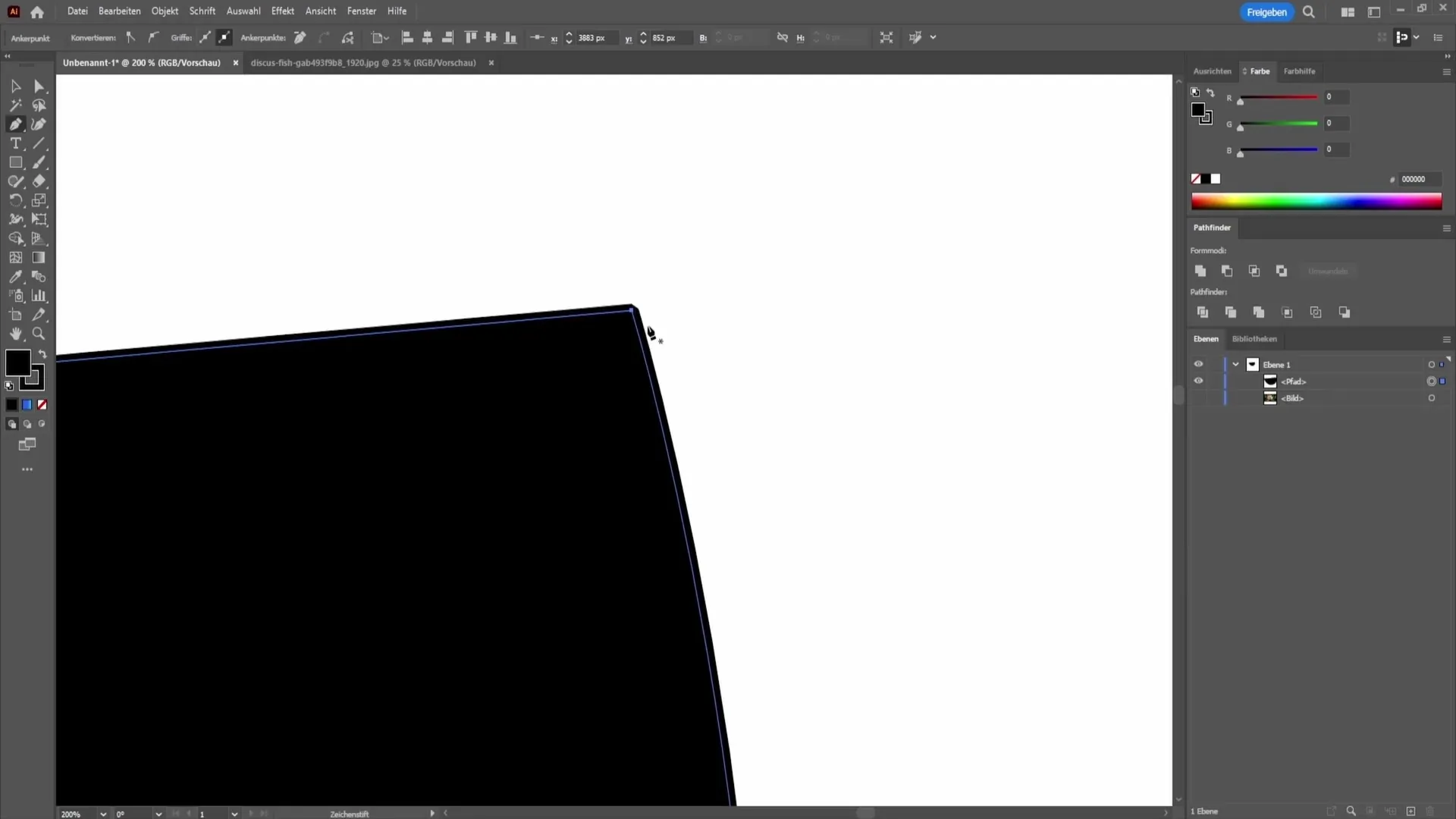
ポイントが気に入らない場合は、アンカーポイントを削除することもできます。何も押しながらペンツールを使用してポイントをクリックしてください。
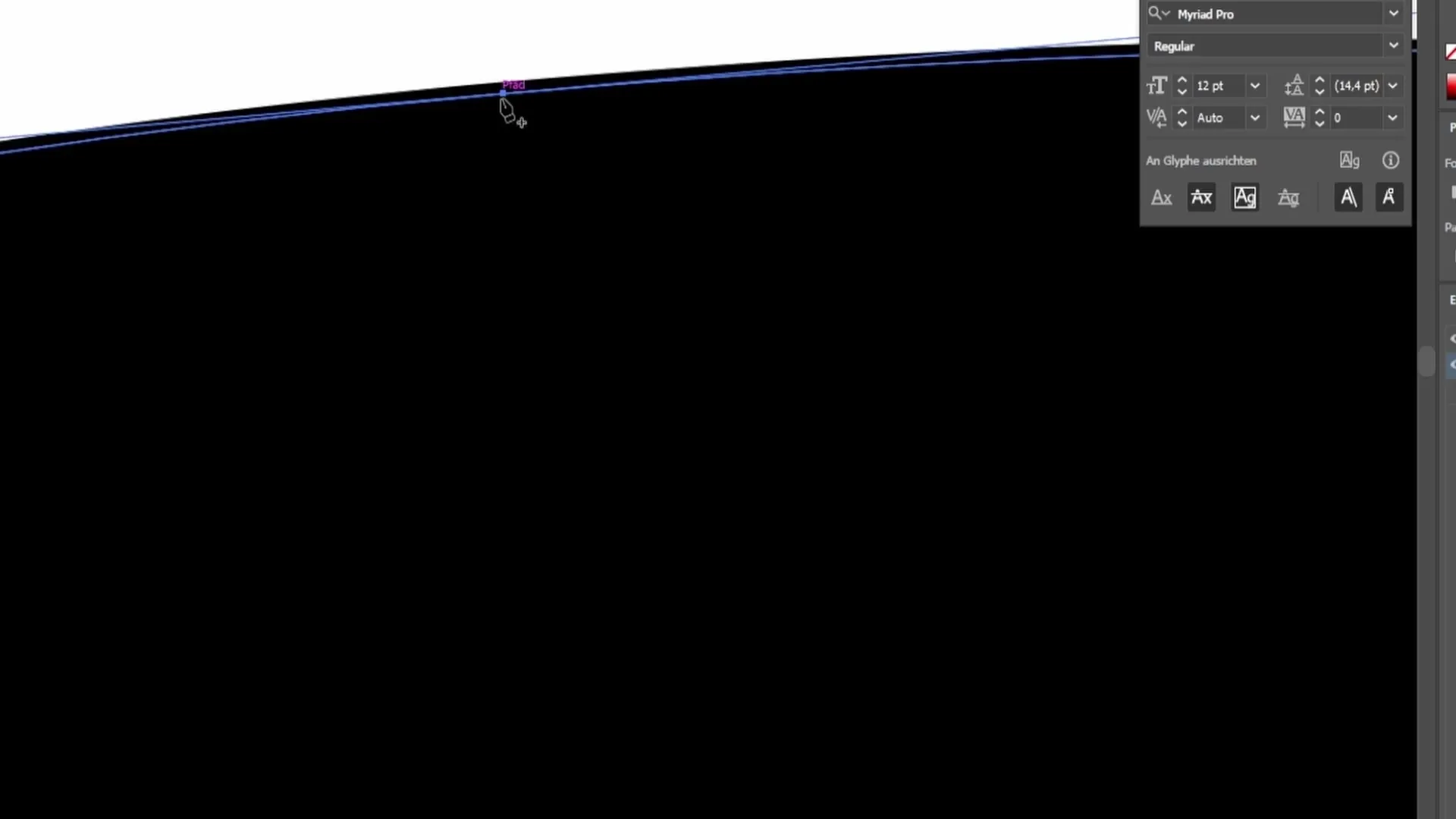
曲線ツールの使用
曲線ツールはペンツールに素晴らしい追加機能であり、丸みを帯びた形状に特に適しています。このツールを使用すると、通常通りポイントを設定すると自動的に曲線が作成されます。
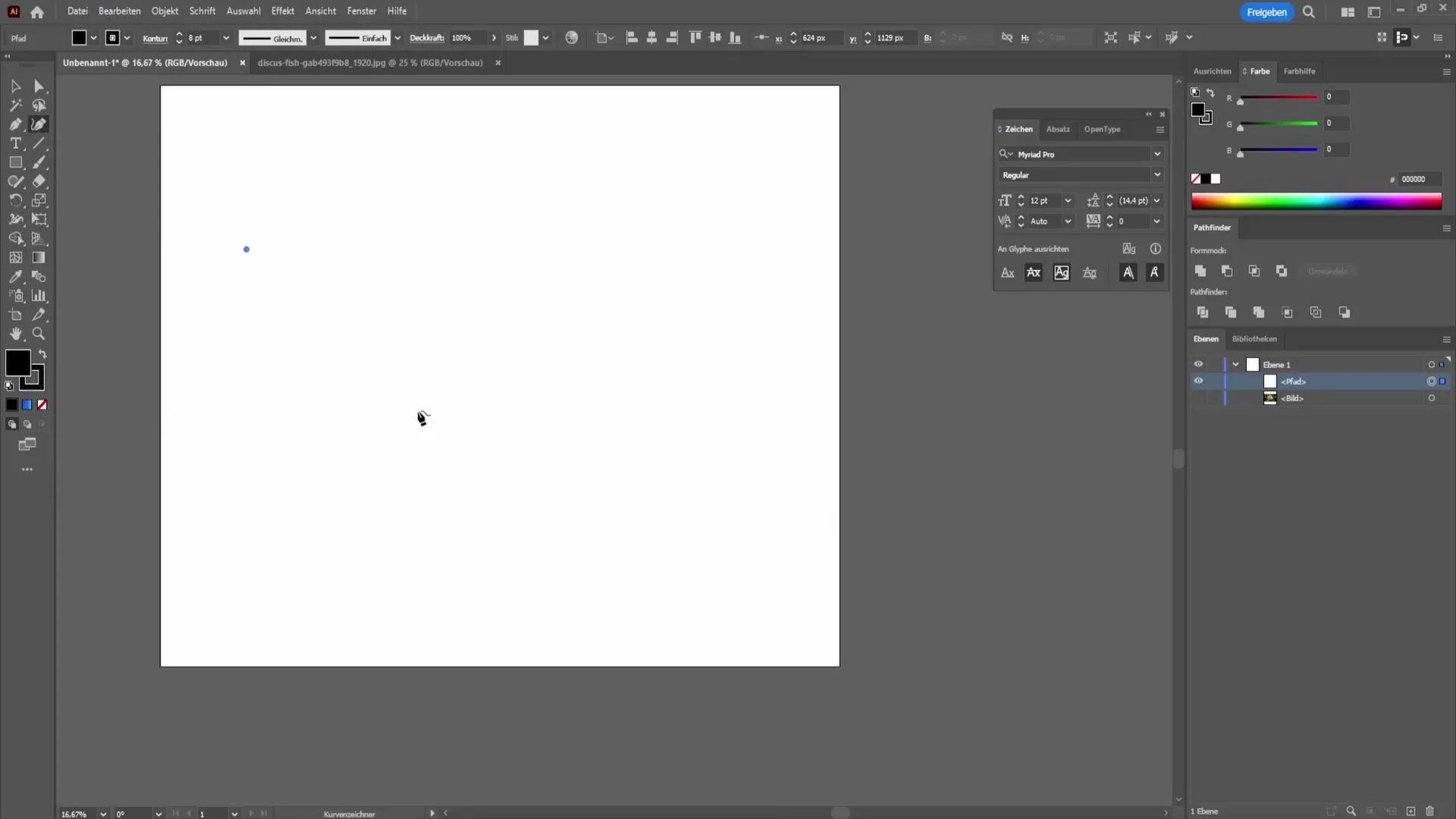
曲線ツールのさらなる利点は、後で曲線を簡単に調整できることです。単にアンカーポイントを引っ張ることで、曲線を調整できます。
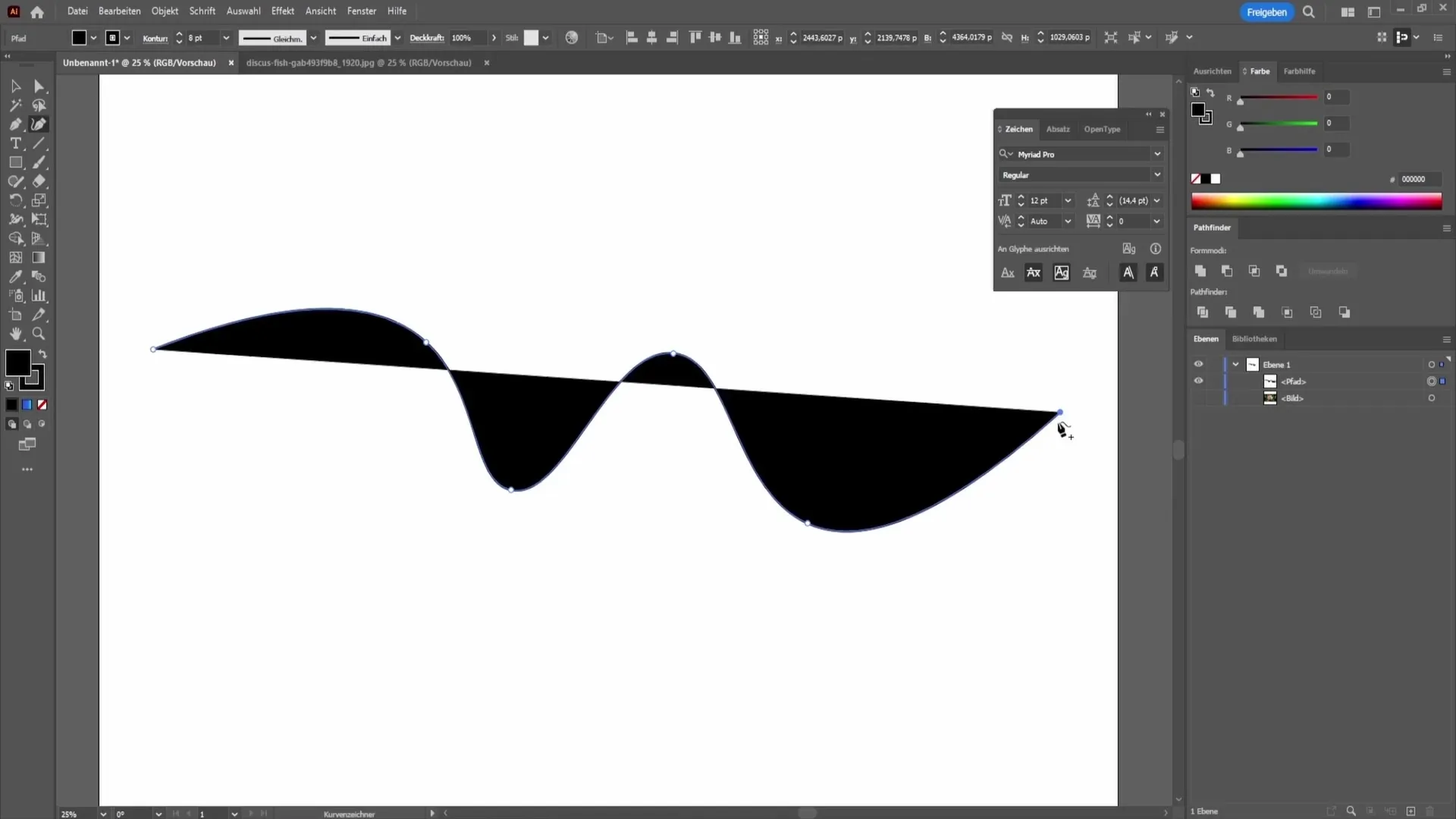
ペンツールを使用する際のヒント
直線を引く場合は、Shiftキーを押しながら引くと、完璧な直線や45°や90°の角度を得ることができます。
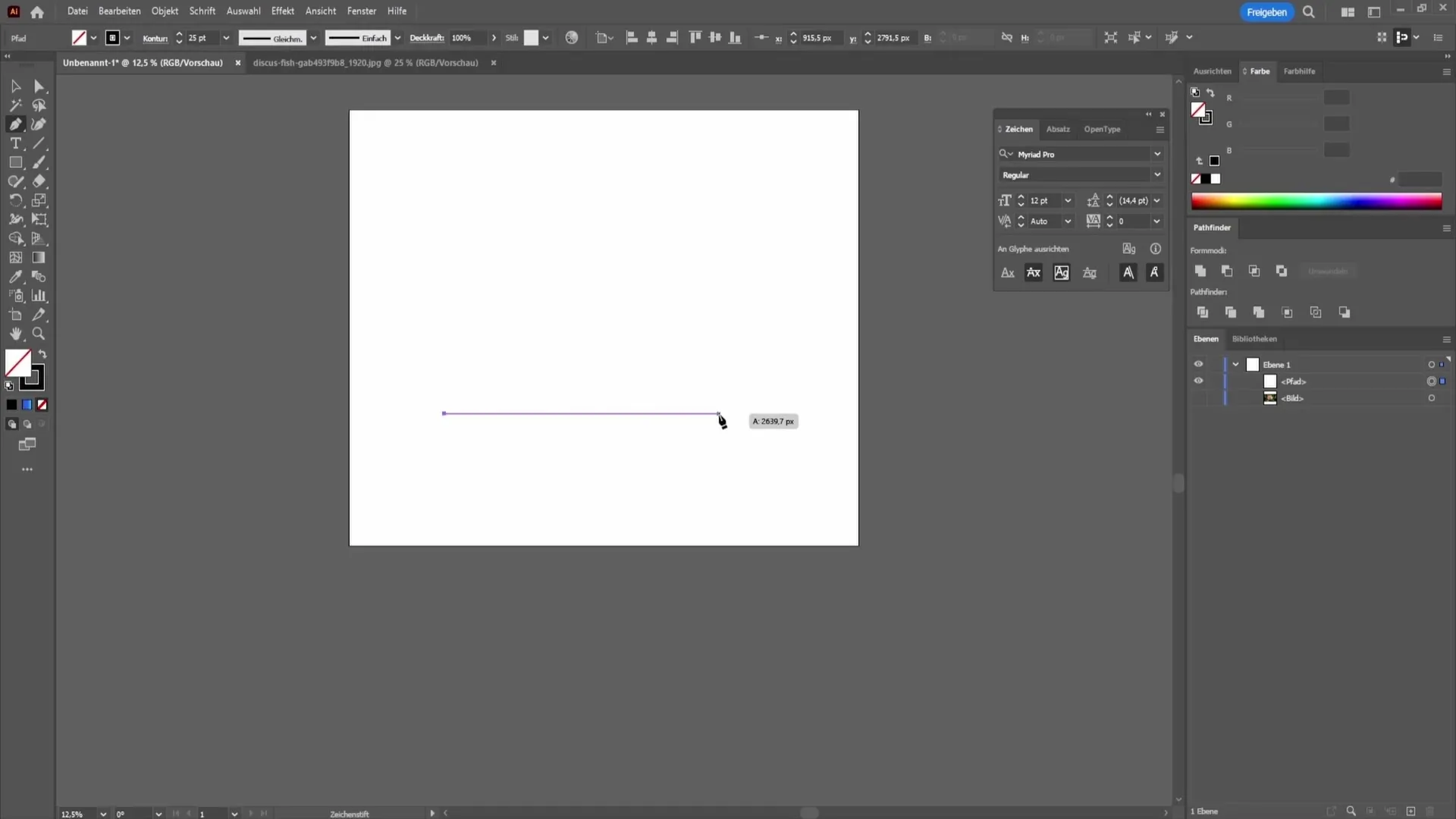
描画中にラインがうまく動かないことに気づいたら、最後のアンカーポイントを制御するためにAltキーを押して、ラインの方向を変えることができます。
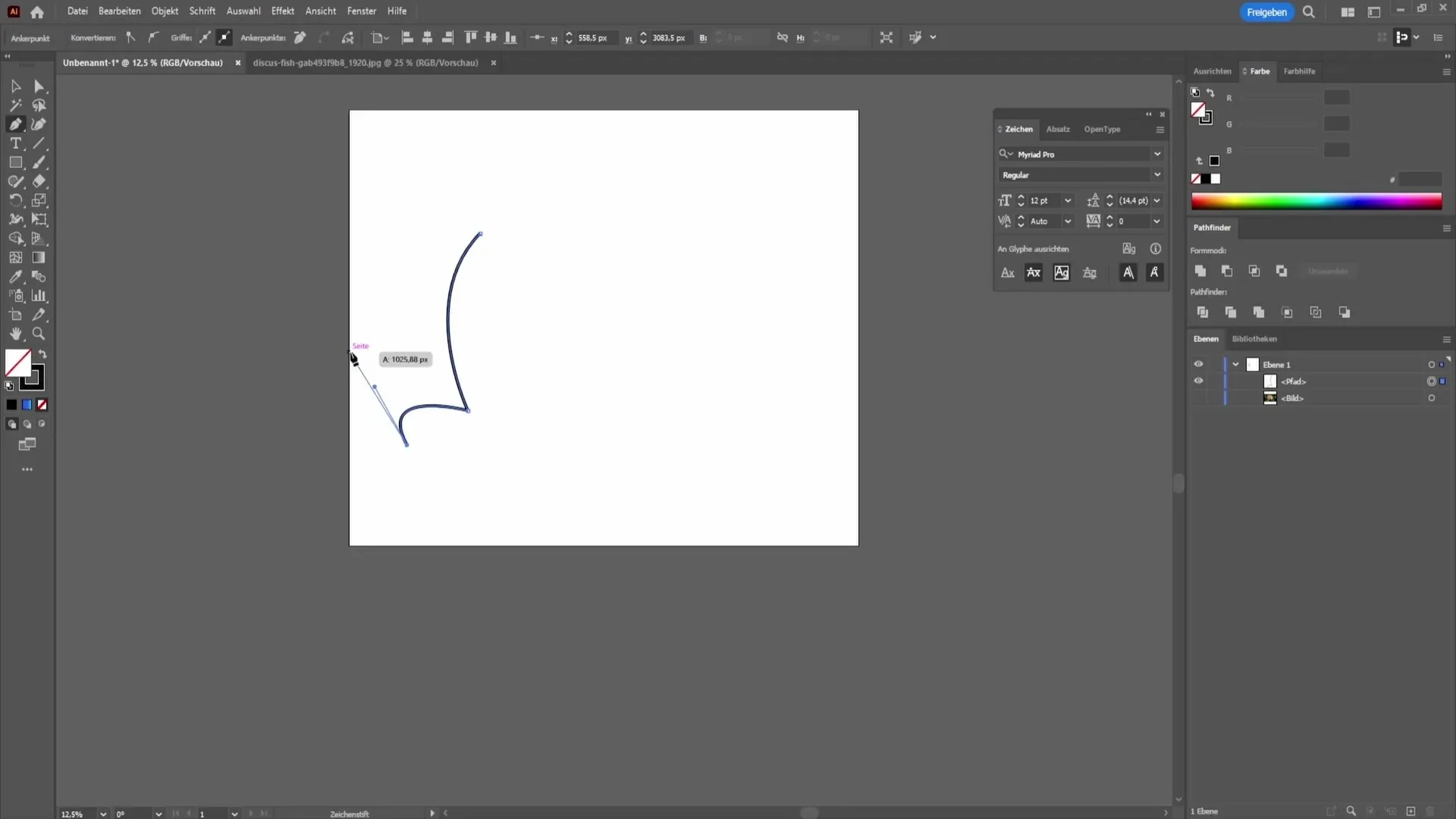
描画を途中で終了したい場合は、Escキーを押すと簡単に終了できます。これにより、別の場所で新しいラインを描くことができます。
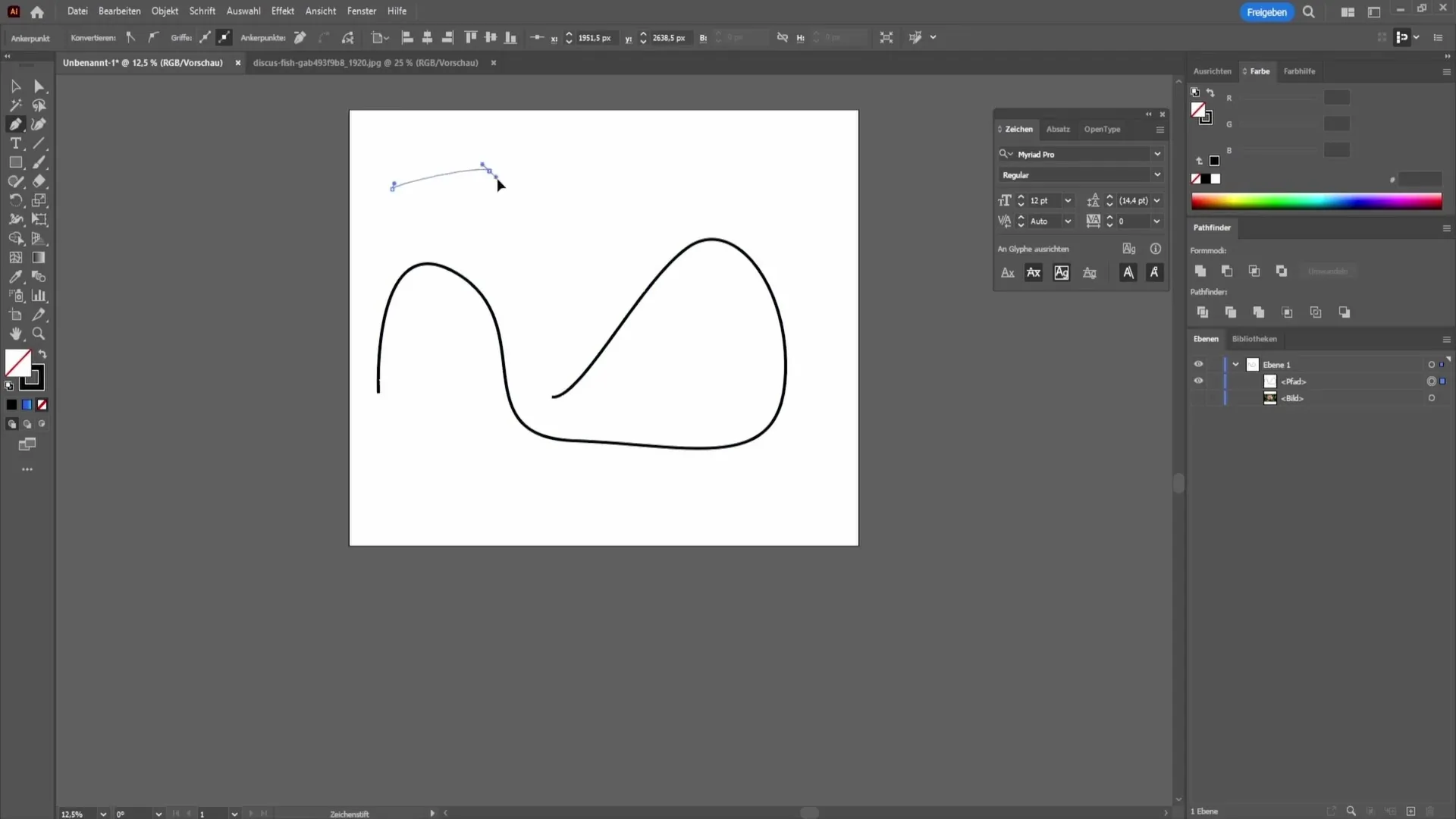
練習と上達
ペンツールの使用方法を向上させるためには、画像を使用してトレースすることをお勧めします。例えば、魚の画像を選択して、輪郭をトレースすることで練習することができます。
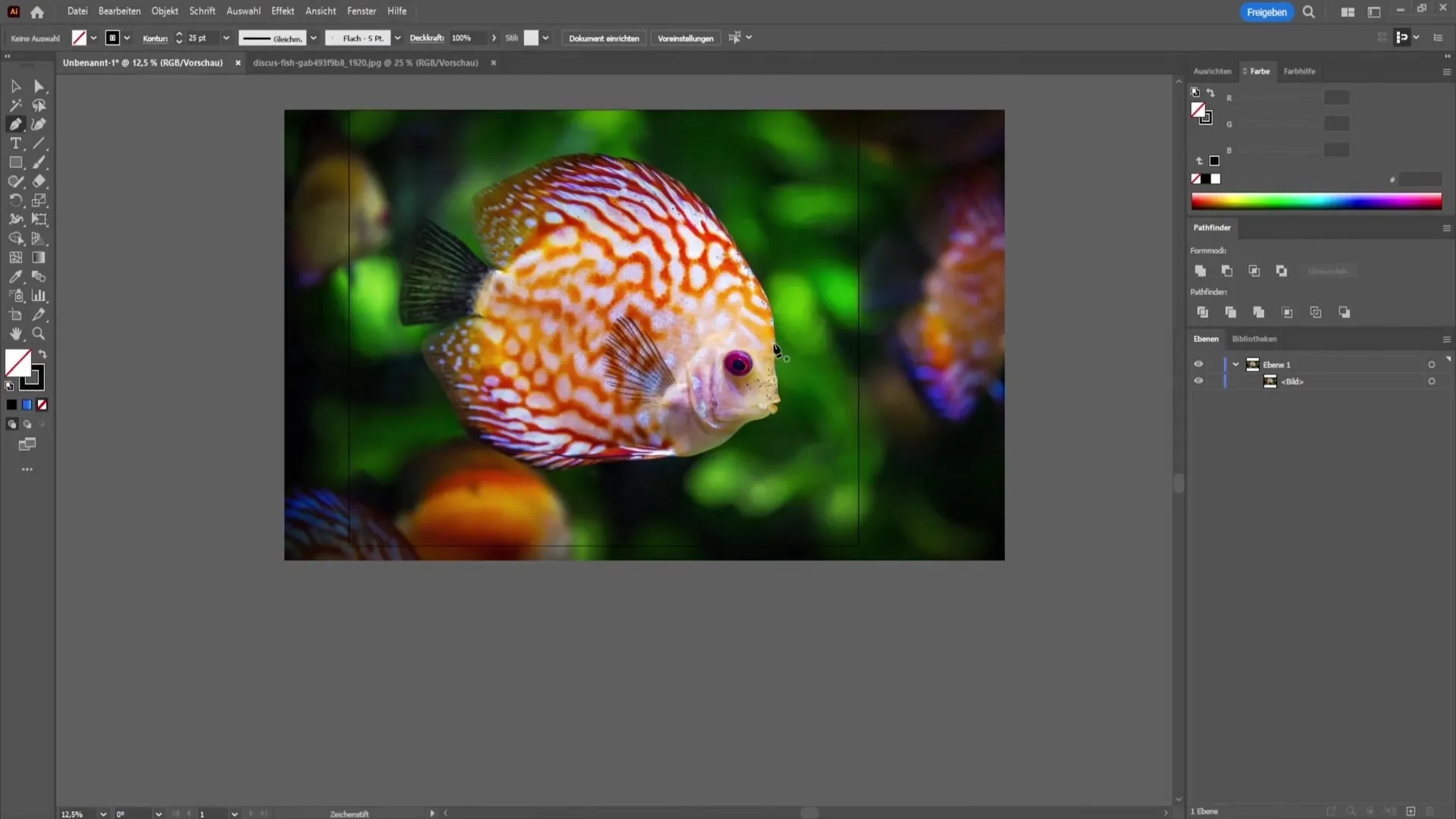
初心者にオススメのアプローチは、まず大まかな点を設定し、次に丸みを帯びさせることです。この方法を取ることで、プロセスが容易になり、形に対するより多くのコントロールを得ることができます。
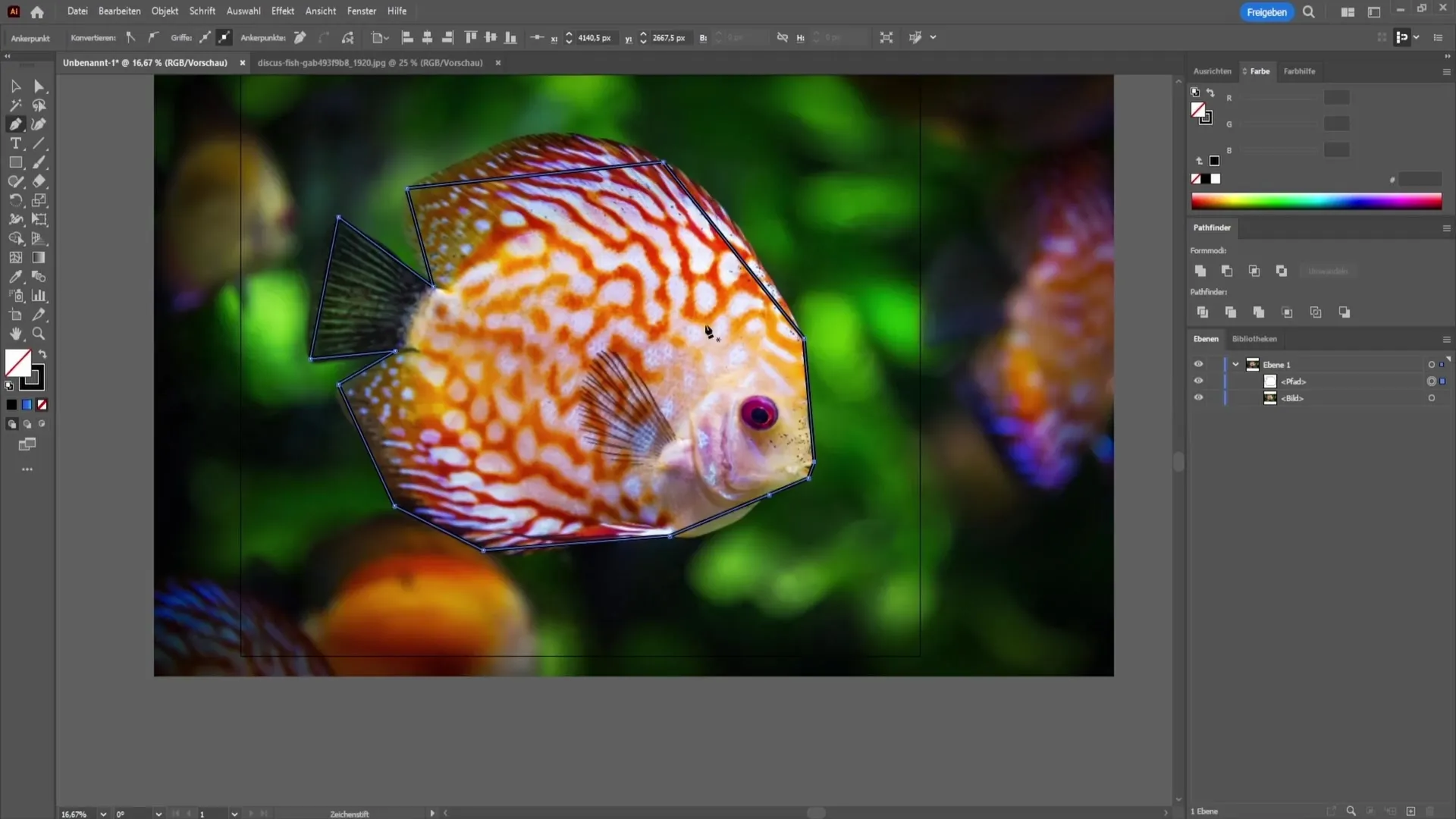
少し高度なアプローチとしては、最初から丸みを考慮に入れることが挙げられます。ただし、慎重でないと尖った角になることがあるので注意が必要です。
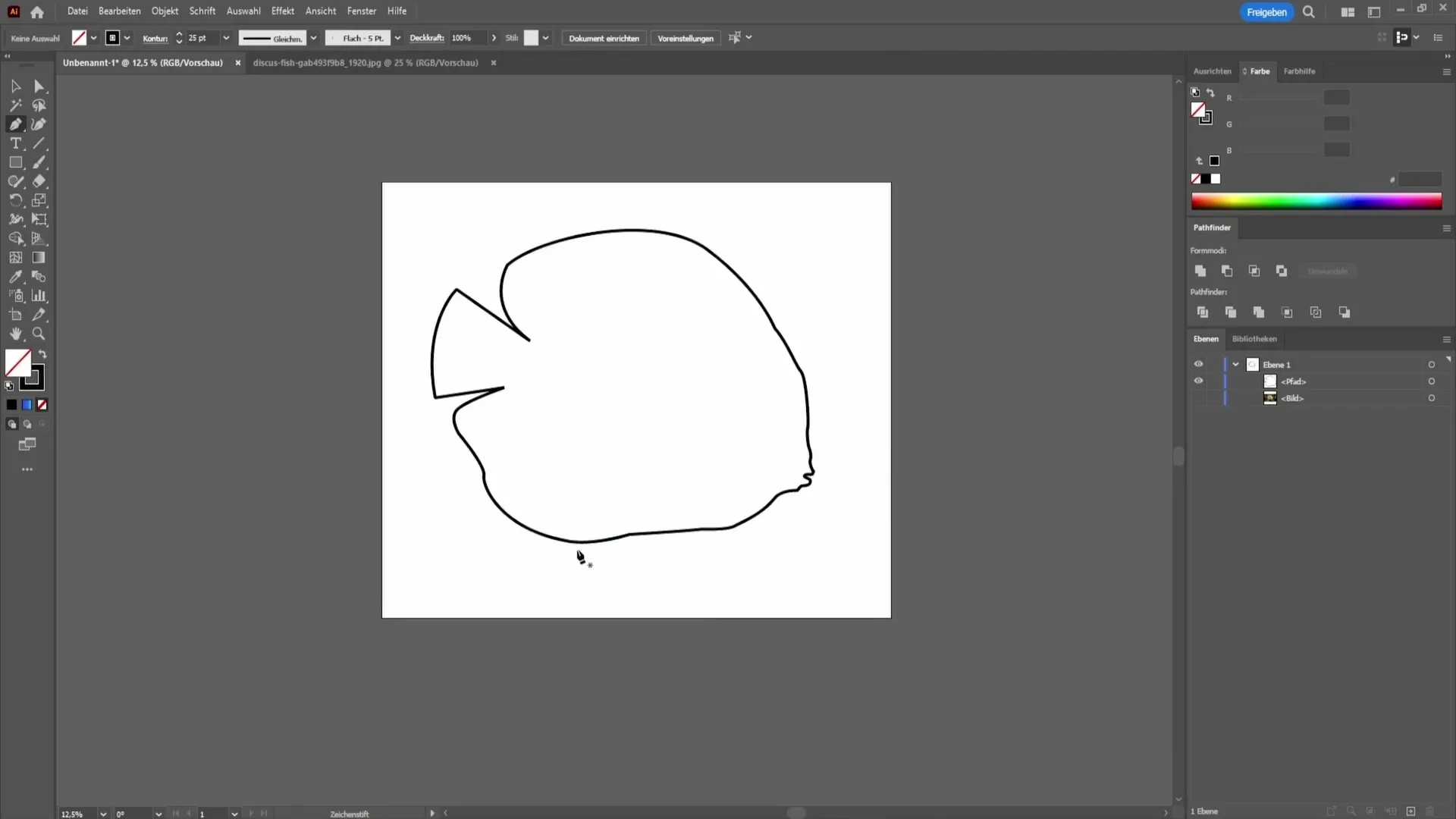
まとめ
ペンツールは、自由で正確なベクターグラフィックスを作成する機会を提供します。適切なテクニックと練習を積むことで、印象的なデザインを生み出すことができます。 自分自身の描画スタイルを見つけるために、さまざまなツールや機能を試してみることを忘れないでください。
よくある質問
どのように直線を引くことができますか?アンカーポイントを設定する際にShiftキーを押します。
アンカーポイントを削除する方法は?何も押さずに消去したいポイントをクリックします。
シェイプを後から調整することは可能ですか?はい、ポイントを選択して調整するためにCtrlキーを押してください。
最も効果的に練習する方法は?画像をトレースし、さまざまなツールを試してみて実験してみてください。


